原因:数据透视表默认的是绝对引用,当数据表发生移动时,透视表所关联的区域还是原来的区域,并不会随着数据表的移动而移动,数据源引用就会无效。解决方法:重新选择数据,插入透视表即可;或者直接更改数据源。

透视表默认的是绝对引用,当数据表发生移动时,透视表所关联的区域还是原来的区域,并不会随着数据表的移动而移动。重新选择数据,插入透视表即可。或者直接更改数据源。
更改数据源的方法如下:
1、新建一个空白的EXCEL工作表,而后输入数据,用来制作数据透视表。选择部分数据,而后点击插入,数据透视表,并拖动字段。
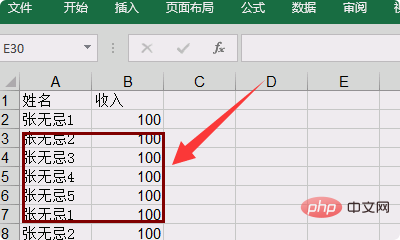
2、在数据透视表野蛮,单击透视表,而后在上方功能区找到分析菜单,点击分析,在弹出的选项卡中找到更改数据源。
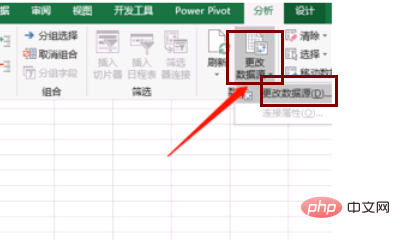
3、点击更改数据源,而后弹出新的对话框,这里就是我们制作的数据透视表的原始区域,如图,我们可以看到,区域只选择了14行,没有完全覆盖数据。在点击确定就可以了。
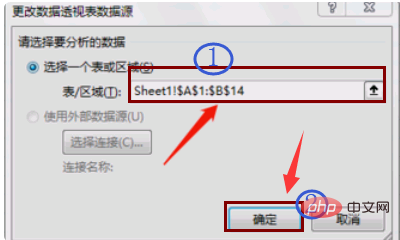
确定后我们可以看到,原来的数据就有所变化,并且数据都是正确的。
处理源数据
数据透视表:一种交互的、交叉制表的 Excel 报表,用于对多种来源(包括 Excel 的外部数据)的数据(如数据库记录)进行汇总和分析或数据透视图报表。
数据透视图:提供交互式数据分析的图表,与数据透视表类似。可以更改数据的视图,查看不同级别的明细数据,或通过拖动字段和显示或隐藏字段中的项来重新组织图表的布局时,可使用多种不同的源数据。
源数据:用于创建数据透视表或数据透视图的数据清单或表。源数据可以来自 Excel 数据清单或区域、外部数据库或多维数据集,或者另一张数据透视表类型。
相关学习推荐:excel基础教程
以上是数据透视表数据源引用无效是什么原因?的详细内容。更多信息请关注PHP中文网其他相关文章!

热AI工具

Undresser.AI Undress
人工智能驱动的应用程序,用于创建逼真的裸体照片

AI Clothes Remover
用于从照片中去除衣服的在线人工智能工具。

Undress AI Tool
免费脱衣服图片

Clothoff.io
AI脱衣机

Video Face Swap
使用我们完全免费的人工智能换脸工具轻松在任何视频中换脸!

热门文章

热工具

禅工作室 13.0.1
功能强大的PHP集成开发环境

VSCode Windows 64位 下载
微软推出的免费、功能强大的一款IDE编辑器

PhpStorm Mac 版本
最新(2018.2.1 )专业的PHP集成开发工具

适用于 Eclipse 的 SAP NetWeaver 服务器适配器
将Eclipse与SAP NetWeaver应用服务器集成。

安全考试浏览器
Safe Exam Browser是一个安全的浏览器环境,用于安全地进行在线考试。该软件将任何计算机变成一个安全的工作站。它控制对任何实用工具的访问,并防止学生使用未经授权的资源。




